Windows Server 2022 提供了强大的打印服务器功能,用于集中管理和优化企业网络中的打印任务。作为 IT 管理的重要组成部分,打印服务器功能不仅可以有效地管理打印设备、打印任务和打印队列,还能增强安全性、提高打印效率,简化日常管理工作。以下是 Windows Server 2022 打印服务器功能的简介:
Windows Server 2022 打印服务器初级使用教程大纲
一、引言
- 介绍打印服务器的概念
打印服务器概念介绍
在现代企业和组织中,打印服务器是一个至关重要的角色,它负责集中管理和分配打印任务,确保打印资源的高效、可靠和安全使用。特别是在Windows Server 2022中,打印服务器功能得到进一步增强,为企业提供了更加灵活、强大和安全的打印管理解决方案。
1. 打印服务器的定义
打印服务器是一种专门的计算机或网络设备,用于集中管理打印机的访问和打印作业的调度。它可以将多个打印机连接到网络,使得网络中的用户能够通过该服务器进行打印任务的提交,而不需要直接连接到打印机。
打印服务器的主要作用是:
- 集中管理打印任务:接收来自网络中各个计算机的打印请求,将其排队处理,按优先级依次打印。
- 共享打印机:将打印机共享给网络中的其他计算机或用户,允许多个设备访问和使用同一台打印机。
- 打印作业管理与调度:管理所有打印作业的队列,确保打印任务的顺序和合理调度。
- 驱动程序管理:提供与打印机兼容的驱动程序,保证不同操作系统或设备的打印兼容性。
2. 打印服务器的组成部分
一个完整的打印服务器通常包括以下几个核心组成部分:
-
打印服务器软件:在 Windows Server 2022 中,打印服务器角色包括了多个服务和组件,例如“打印和文档服务”角色,它可以管理打印队列、打印驱动程序、打印机共享等功能。
-
打印队列:每个连接的打印机都会有一个打印队列。用户的打印作业被发送到对应的打印队列中,然后按照先后顺序进行打印。
-
打印驱动程序:打印机与操作系统之间的桥梁。打印驱动程序将应用程序的打印任务转换为打印机可以理解的格式,不同类型的打印机可能需要不同的驱动程序。
-
打印机端口:打印服务器通过端口连接到打印机,可以是本地端口(如 USB 或串行端口)或网络端口(如 IP 地址)。
-
用户与权限管理:控制谁可以访问和使用打印机。通过设置权限,打印服务器可以限制或授权不同用户对打印作业的访问和管理。
3. 打印服务器的功能与作用
-
集中化管理:通过集中管理打印设备,打印服务器使 IT 管理员能够有效地监控和维护打印资源。这包括管理打印作业、控制打印机访问权限、分发驱动程序等。
-
资源共享:打印服务器可以将多个打印机共享到网络中,使得不同的用户可以共享同一台打印机,避免了每个用户都需要单独连接到每台打印机的繁琐过程。
-
多用户支持:企业和组织中,多个用户可以通过打印服务器同时使用打印机,打印任务会按顺序排队处理。打印服务器通过高效调度保证打印任务的顺利执行。
-
打印作业调度:打印服务器通常会有一个打印队列,用户提交的打印任务会按顺序排入队列,打印服务器根据设置的优先级、时间安排等规则,调度打印任务的执行。
-
成本控制:打印服务器可以帮助企业进行成本控制。例如,通过记录打印作业和分析打印行为,IT 部门可以识别浪费和不必要的打印活动,从而实施打印配额管理、限制纸张和墨水的使用等策略。
-
安全性管理:打印服务器在管理打印任务时,可以设置访问控制权限和安全措施,确保敏感文件的安全打印。例如,可以要求用户在打印机上输入密码或使用磁卡进行身份验证,从而防止泄密。
4. Windows Server 2022 中的打印服务器
Windows Server 2022 提供了强大的打印服务器功能,增强了许多管理和安全特性,适用于各种规模的企业环境。以下是 Windows Server 2022 中打印服务器的一些关键特点:
-
打印服务器角色:通过“添加角色和功能”向导,管理员可以在服务器上安装打印和文档服务角色。这为打印服务器提供了必要的功能,包括打印队列管理、打印机共享、驱动程序管理等。
-
增强的安全性:Windows Server 2022 强化了打印服务的安全性。例如,增强了打印服务器对驱动程序的签名验证,以避免恶意软件通过打印驱动程序攻击打印系统。
-
中央管理和组策略支持:管理员可以使用组策略配置和管理打印机部署、权限和访问控制,这使得大规模打印管理变得更加高效和安全。
-
多站点打印管理:支持跨多个站点和子网管理打印设备,适用于分布式网络环境中的打印需求。
-
打印服务器性能优化:Windows Server 2022 还改进了打印服务器的性能,能够处理大量并发的打印作业,特别是在大企业环境中,能够保证打印任务的高效处理。
打印服务器是企业网络中至关重要的一部分,它不仅负责打印任务的集中管理,还为多个用户和设备提供高效、可靠和安全的打印服务。随着 Windows Server 2022 的推出,打印服务器在安全性、性能和管理便捷性方面得到了显著提升,帮助企业更加轻松地管理和监控打印资源,同时减少潜在的安全风险和成本。
- 打印服务器的作用和优势
Windows Server 2022 打印服务器的作用和优势
Windows Server 2022 提供了强大的打印服务器功能,能够为企业和组织提供高效、安全的打印管理解决方案。通过集中的打印管理、简化的操作流程以及增强的安全性,Windows Server 2022 的打印服务器在提升工作效率、减少 IT 管理成本、确保数据安全等方面发挥了重要作用。下面将详细探讨 Windows Server 2022 打印服务器的作用和优势。
1. 打印服务器的作用
集中化打印管理
Windows Server 2022 打印服务器允许管理员集中管理所有打印任务和打印设备。通过打印服务器,用户可以向网络上的任何共享打印机发送打印作业,而无需直接连接打印机。打印服务器将所有打印任务汇总到一个管理平台,方便 IT 管理员进行配置、监控和管理。
共享打印设备
Windows Server 2022 可以将多台打印机共享给网络中的其他计算机。通过这种方式,企业内部的多个用户可以共享同一台打印机,避免了每个用户都需要配备单独打印机的资源浪费。
打印队列管理
所有的打印作业会通过打印队列排队处理,打印服务器按照任务提交的顺序来调度打印。这种集中管理打印队列的方式,可以提高打印效率,确保各个用户的打印作业得到有效处理,并能够避免冲突或打印任务丢失的情况。
打印驱动程序管理
Windows Server 2022 的打印服务器管理功能还包括自动安装和更新打印驱动程序。管理员可以在服务器上集中管理所有打印驱动,确保网络中的设备和操作系统能够兼容不同的打印机,简化驱动程序的安装和配置过程。
打印安全控制
打印服务器可以通过设置用户权限和访问控制,限制谁能够访问打印机和提交打印任务。这有助于确保只有授权的用户可以使用打印机,避免滥用或未经授权的打印任务。
2. Windows Server 2022 打印服务器的优势
(1) 增强的安全性
Windows Server 2022 在打印服务方面的安全性得到了显著提升,减少了可能的安全风险。例如:
-
打印驱动程序签名验证:Windows Server 2022 增强了对打印驱动程序的签名验证,以避免恶意软件通过伪造打印驱动程序攻击网络。打印服务器会在安装或更新驱动程序时进行完整性检查,确保驱动程序来源可靠且安全。
-
打印作业加密:为了防止数据泄露,Windows Server 2022 提供了对打印作业的加密功能,确保敏感信息在传输过程中不会被窃取。
-
打印机访问控制:通过强化的身份验证和授权机制,管理员可以更精细地控制谁能访问特定的打印机。例如,管理员可以要求用户输入密码或启用磁卡验证来进行打印,从而增加打印安全性。
(2) 简化的打印管理
Windows Server 2022 的打印管理功能简化了打印资源的配置与管理。管理员可以通过“打印和文档服务”角色集中配置、管理和监控网络中的打印任务与设备。其主要优势包括:
-
自动化打印驱动程序分发:打印驱动程序可以自动分发到需要打印机的客户端,避免了手动安装驱动的繁琐步骤。
-
集中式管理界面:通过图形化的管理界面,管理员可以快速查看打印队列、打印作业状态,并进行相应的处理(如暂停或取消打印作业)。
-
组策略支持:通过组策略,管理员可以快速配置和推送打印机设置,简化大规模环境中的打印机部署和配置工作。
(3) 高可用性和性能优化
Windows Server 2022 提供了改进的性能和高可用性功能,能够处理大量并发的打印作业,并确保打印任务的高效执行。企业级环境中的大规模打印需求,能够得到稳定且高效的支持。
-
负载均衡:Windows Server 2022 支持在多个打印服务器之间进行负载均衡,确保打印任务能够均匀分配到各个服务器,避免某一台服务器因负载过高导致性能下降。
-
优化的打印队列:对于大型企业来说,打印任务的高效调度至关重要。Windows Server 2022 对打印队列进行了优化,能够以更高效的方式处理并发的打印请求,减少等待时间和任务冲突。
(4) 成本控制与打印审计
Windows Server 2022 可以帮助企业更好地控制打印成本和监控打印活动。管理员可以设置打印配额、打印作业限制等,避免不必要的打印浪费。同时,打印审计功能可以记录每个用户的打印活动,包括打印的文件、纸张数量、打印时间等,帮助企业分析和优化打印成本。
-
打印配额:企业可以设置用户或部门的打印配额,限制每个用户在一定时间内的打印量,避免浪费和过度使用。
-
打印日志审计:通过日志记录,管理员可以追踪每个用户的打印行为,及时发现潜在的滥用情况或错误操作。
(5) 支持跨多个站点和远程打印
Windows Server 2022 还支持跨多个站点和分支机构的打印管理,适合分布式网络环境中使用。用户在远程站点也能够通过打印服务器访问位于其他站点的共享打印机,从而实现全球范围内的统一打印管理。
- 远程打印:Windows Server 2022 支持用户通过远程桌面服务或虚拟化平台(如 Hyper-V)远程访问打印机,满足远程办公或虚拟桌面基础设施(VDI)环境下的打印需求。
(6) 与现有基础设施的兼容性
Windows Server 2022 保证了与现有打印设备和操作系统的高度兼容性,无论是旧款打印机,还是不同操作系统下的客户端,都能通过打印服务器实现无缝集成,减少了因硬件升级而带来的兼容性问题。
Windows Server 2022 的打印服务器功能具有强大的管理和安全优势,为企业提供了集中化的打印任务调度、打印资源共享、设备管理、安全性控制等关键功能。它不仅简化了打印管理流程,提高了操作效率,还通过增强的安全性和性能优化,帮助企业降低成本并提升用户体验。无论是中小型企业,还是大型分布式组织,Windows Server 2022 都能够提供灵活、可扩展的打印服务,满足各类打印需求。
-
- Windows Server 2022 的打印服务器功能简介
Windows Server 2022 打印服务器功能简介
Windows Server 2022 提供了强大的打印服务器功能,用于集中管理和优化企业网络中的打印任务。作为 IT 管理的重要组成部分,打印服务器功能不仅可以有效地管理打印设备、打印任务和打印队列,还能增强安全性、提高打印效率,简化日常管理工作。以下是 Windows Server 2022 打印服务器功能的简介:
1. 集中打印管理
Windows Server 2022 允许管理员集中管理打印任务和打印设备。所有网络中的打印任务都可以通过打印服务器进行调度、监控和管理。通过这种集中化管理,企业可以更方便地控制打印作业、设备配置和打印队列,避免了分散式打印带来的混乱。
- 共享打印机:管理员可以通过打印服务器将多台打印机共享给网络中的其他计算机,避免了每台电脑都需要配备单独的打印机,减少了硬件成本。
- 自动驱动程序分发:打印服务器能够自动为客户端计算机提供正确的打印驱动程序,无需手动安装,简化了打印机驱动程序的管理。
2. 打印队列管理
打印服务器负责管理所有打印任务,并将其按提交顺序排入打印队列,确保作业能够按优先级依次处理。管理员可以通过图形化管理界面实时查看打印队列,监控打印任务的状态,以及暂停、取消或重新安排打印作业。
3. 增强的安全性
Windows Server 2022 强化了打印服务的安全性,减少潜在的安全漏洞:
- 打印作业加密:通过加密机制,确保在传输过程中,打印作业的内容不会被窃取或篡改。
- 驱动程序验证:Windows Server 2022 增强了打印驱动程序的验证功能,以防止恶意软件通过伪造驱动程序对打印任务进行攻击。
- 打印权限管理:管理员可以设置访问控制,确保只有授权用户才能使用共享打印机或提交打印任务,从而减少滥用风险。
4. 打印管理与审计
Windows Server 2022 提供了强大的打印管理和审计功能,帮助管理员跟踪、记录和分析打印活动:
- 打印审计:系统会记录每个用户的打印行为,包括打印文档的名称、打印时间、打印量等,帮助管理员监控和分析打印资源的使用情况。
- 打印配额管理:管理员可以为用户或部门设置打印配额,限制打印数量,从而防止资源浪费,降低打印成本。
5. 高可用性和负载均衡
Windows Server 2022 提供了高可用性和负载均衡功能,确保打印服务的稳定性和可靠性:
- 负载均衡:在多个打印服务器之间分配打印任务,避免单台服务器因负载过高而导致性能下降。
- 故障转移:当一台打印服务器出现故障时,系统能够自动将打印任务切换到其他可用的服务器,确保打印服务的不中断。
6. 跨站点打印支持
Windows Server 2022 支持跨多个站点的打印管理,适合分布式网络环境。在远程站点或分支机构的用户可以通过打印服务器访问位于总部的共享打印机,支持跨地域和远程办公场景的打印需求。
- 远程打印:用户可以通过远程桌面或虚拟化平台访问和使用远程打印机,适合分布式办公环境。
7. 简化的管理界面
Windows Server 2022 提供了一个直观的管理界面,管理员可以通过图形化界面或 PowerShell 脚本进行打印服务器的配置和管理。操作简单方便,降低了管理复杂性,提升了管理员的工作效率。
- 打印和文档服务角色:管理员可以通过“打印和文档服务”角色来集中配置和管理打印服务、打印机共享和驱动程序分发等任务。
8. 与现有设备的兼容性
Windows Server 2022 提供了广泛的兼容性,支持各种打印设备和操作系统。无论是旧款打印机还是不同操作系统的客户端,Windows Server 2022 都能与之无缝集成,确保打印服务的稳定性和兼容性。
9. 打印服务优化
Windows Server 2022 通过多项性能优化,确保高负载环境下的稳定性和高效性:
- 高并发支持:能够高效处理大量并发的打印任务,适应大规模企业环境中的打印需求。
- 打印作业优先级:通过优先级设置,确保重要任务优先打印,避免任务阻塞。
Windows Server 2022 的打印服务器功能为企业提供了高效、安全的打印管理平台。通过集中管理、增强的安全性、简化的操作流程以及高可用性设计,Windows Server 2022 打印服务器在现代企业 IT 环境中扮演着至关重要的角色。无论是简化打印任务管理、提高工作效率,还是控制打印成本、确保数据安全,Windows Server 2022 都为企业提供了全面的解决方案。
二、准备工作
- 检查硬件和网络环境
- 安装并配置 Windows Server 2022
- 系统要求
- 安装步骤简述
- 配置网络打印机
- 使用局域网打印机
- 连接本地打印机
三、安装打印服务角色
- 打开服务器管理器
- 启动服务器管理器
- 查看当前角色和功能
- 添加打印和文档服务角色
- 选择“添加角色和功能”
- 安装打印和文档服务
- 配置打印服务器角色

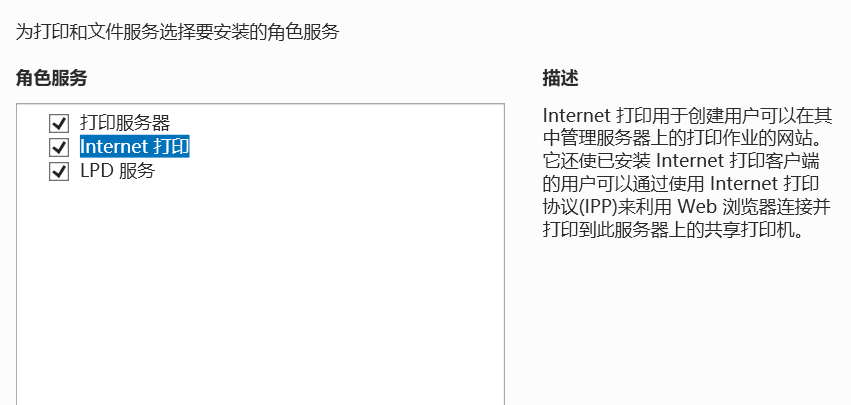
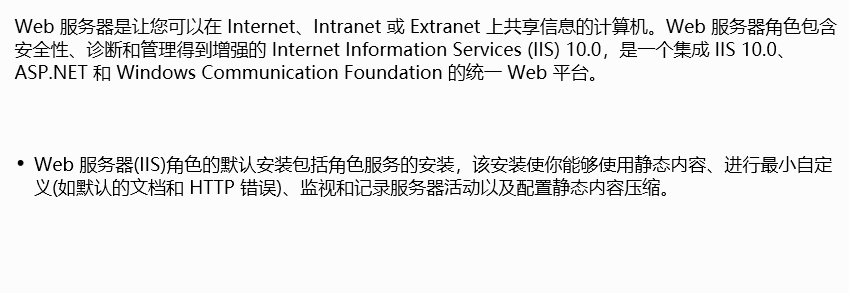
- 检查打印服务是否成功安装
四、配置打印机共享
- 添加打印机
- 通过打印机共享功能添加网络打印机
- 手动添加打印机
- 共享打印机
- 配置打印机共享设置
- 设置共享名称、访问权限
- 配置驱动程序支持(32位/64位)
五、配置打印机队列
- 查看和管理打印队列
- 打开打印机队列
- 查看正在打印的任务
- 管理打印任务(暂停、删除、重新启动等)
- 设置打印机优先级
- 设置打印机的优先级
- 配置多个打印队列
六、配置客户端打印
- 在客户端添加打印机
- 通过网络访问共享打印机
- 在 Windows 客户端添加打印机
- 安装打印机驱动程序
- 确保客户端安装正确的驱动程序
- 使用驱动程序包自动安装
七、打印服务器管理与监控
- 查看打印日志
- 查看打印活动日志
- 启用和配置打印日志记录
- 使用打印服务器管理工具
- 打印管理器界面
- 管理所有连接的打印机和打印队列
- 设置打印配额(可选)
- 配置打印配额限制
- 限制单个用户或组的打印数量
八、故障排除
- 常见打印问题及解决方案
- 打印机不响应
- 打印任务卡住
- 无法连接到共享打印机
- 使用打印服务器日志进行排查
- 分析打印日志
- 检查网络连接和权限设置
九、安全与权限设置
- 配置用户权限
- 设置打印机的访问权限
- 管理打印机的使用权限
- 配置打印机安全策略
- 限制用户和组的访问权限
- 设置打印任务的安全设置
十、总结与扩展
- 总结
- 重温关键步骤
- 强调打印服务器的管理与维护要点
- 扩展学习
- 如何配置打印服务器的高可用性
- 打印服务器与 Active Directory 集成
- 打印服务器的负载均衡和集群配置
这个大纲帮助用户从基础到进阶掌握 Windows Server 2022 打印服务器的使用与管理,涵盖了从安装到故障排除等方面的知识。在实际使用中,用户可根据需要深入学习特定部分内容。
Windows Server 2022 打印服务器中级使用教程大纲
一、引言
- 回顾打印服务器基础知识
- 打印服务器的基本功能和作用
- Windows Server 2022 中打印服务器的新特性与功能增强
- 介绍本教程的学习目标
- 深入掌握打印服务器的管理、优化、故障排除和安全配置
二、打印服务器高级配置
- 设置和管理打印机池
- 什么是打印机池?
- 配置多个打印机为一个池,负载均衡
- 实现高可用性和提高打印效率
- 设置打印机优先级和任务分配
- 配置多个打印机的优先级策略
- 根据任务需求选择合适的打印机
- 支持多厂商打印机的兼容性
- 使用 Universal Print Driver (UPD) 解决不同品牌打印机驱动问题
- 配置自定义驱动程序包
三、打印服务的性能优化
- 配置打印服务性能
- 设置打印队列缓存
- 配置打印服务的最大负载
- 优化打印服务器的内存和CPU资源使用
- 网络优化与带宽管理
- 配置数据压缩和带宽优化
- 分析和解决网络延迟对打印任务的影响
- 打印服务的负载均衡与高可用性
- 配置打印服务器集群
- 使用 Windows Server 2022 提供的故障转移群集(Failover Cluster)功能
- 配置多台打印服务器实现负载均衡
四、集中管理与监控
- 使用“打印服务器管理”工具
- 配置和管理所有打印机及打印队列
- 批量管理打印机共享和权限
- 配置打印任务审计和日志记录
- 监控打印任务和打印服务器健康状态
- 配置打印任务监控
- 使用 Event Viewer 和 Windows Performance Monitor 检查服务器负载和日志
- 配置邮件通知和报警系统
- 集成第三方监控工具
- 使用专业打印管理工具(如 PaperCut, PrinterLogic 等)
- 集成 SNMP 监控打印机健康状态
五、打印服务安全性增强
- 强化打印服务器的访问控制
- 使用 NTFS 权限和共享权限管理打印机访问
- 配置打印机访问组策略
- 使用 Active Directory 集中管理用户权限
- 启用和配置打印服务的审核和日志记录
- 启用打印日志审计(成功/失败操作)
- 配置事件日志记录打印机和打印队列活动
- 打印任务加密和安全传输
- 配置打印任务的传输加密(如 SSL/TLS 加密)
- 配置安全打印功能(如 PIN 打印)
六、集成与自动化管理
- 通过 Active Directory 集成打印管理
- 将打印机加入域并配置域级别的打印策略
- 使用组策略自动部署网络打印机
- 配置打印机的默认设置(如打印质量、双面打印)
- PowerShell 脚本自动化管理
- 使用 PowerShell 脚本批量添加、删除和管理打印机
- 自动化监控和日志记录配置
- 配置打印队列的自动清理
- 通过 Web 服务和 Cloud 打印扩展
- 配置 Microsoft Universal Print 服务
- 使用 Web 打印接口进行远程打印
七、打印服务器故障排除与维护
- 打印队列和任务问题排查
- 排查任务卡住、无限挂起等问题
- 清理和重置打印队列
- 硬件问题解决
- 排查打印机硬件故障和网络问题
- 更新或重新安装打印机驱动程序
- 解决权限和安全问题
- 检查和修复打印机共享权限
- 解决用户无法访问共享打印机的问题
- 常见日志分析
- 使用 Event Viewer 和打印服务日志分析常见问题
- 解决打印服务崩溃或服务不可用的问题
八、打印服务的备份与恢复
- 配置打印服务器的备份
- 备份打印队列、打印机设置、驱动程序
- 使用 Windows Server Backup 或第三方备份工具进行备份
- 恢复打印服务的备份
- 恢复打印服务器设置和打印队列
- 恢复打印机驱动程序和共享配置
九、未来趋势与扩展
- Windows Server 2022 打印服务的未来趋势
- 云打印与移动打印
- 集成 AI 驱动的打印管理
- 高可用性和灾备方案的设计
- 高可用打印服务器的架构设计
- 灾难恢复时的打印服务策略
十、总结与进阶学习
- 总结
- 重点回顾如何管理和优化 Windows Server 2022 打印服务器
- 强调在生产环境中维护打印服务的最佳实践
- 进阶学习资源
- 推荐阅读和课程
- 推荐参与 Windows Server 社区和论坛获取最新信息
这个中级教程大纲面向已经具备 Windows Server 基础知识的用户,旨在提供更深入的打印服务器管理和优化技巧。通过学习此大纲中的内容,用户将能够独立配置、管理、优化和故障排除企业环境中的打印服务器。
Windows Server 2022 打印服务器高级使用教程大纲
一、引言
- 回顾打印服务器核心概念
- 打印服务器的基本作用及架构
- Windows Server 2022 中的打印服务新功能与增强
- 教程目标
- 深入探讨如何通过高效配置和管理,提升打印服务的性能、安全性、可靠性及扩展性。
二、打印服务器架构与设计
- 设计高可用性打印服务架构
- 设计分布式打印服务器架构
- 使用故障转移集群(Failover Clustering)实现打印服务器冗余
- 实现打印服务的负载均衡与自动化故障切换
- 大规模打印环境的架构规划
- 大规模企业环境中的打印服务器管理策略
- 通过打印服务器池的管理提高打印服务可扩展性
- 集中管理与分布式管理的设计选择
三、打印服务器高级配置
- 打印机和打印队列的管理
- 高级打印队列设置与优化:队列优先级、任务分配与调度
- 使用组策略批量配置打印机设置
- 配置并管理打印机池和虚拟打印机
- 高级打印机共享与配置
- 高级共享选项配置:打印机共享、访问控制与权限
- 配置基于角色的访问控制(RBAC)管理打印机访问权限
- 跨多个域、子网的打印机共享配置
- 设备驱动管理
- 配置和管理通用打印驱动程序(UPD)
- 使用 OEM 驱动程序和自定义打印驱动包
- 管理驱动程序的兼容性问题与冲突解决
四、性能优化与资源管理
- 打印服务器性能优化
- 优化打印队列:缓存、队列深度、任务调度
- 网络带宽管理:打印任务数据压缩与网络优化
- 系统资源分配:内存、CPU 和磁盘优化
- 负载均衡与高并发打印
- 配置和管理多台打印服务器实现负载均衡
- 使用 Windows Server 2022 中的 Hyper-V 虚拟化技术实现打印服务虚拟化
- 调整打印队列和硬件设置优化多任务并发处理能力
- 缓存与打印作业调度
- 配置打印作业的缓存策略,提高打印响应速度
- 高级调度规则配置:基于时间、作业类型、打印机负载
五、打印服务的安全性与审计
- 加强打印服务的访问控制
- 配置网络打印机的身份验证和加密
- 强化打印机共享和访问控制:基于权限组、IP 白名单、LDAP 等方式
- 配置和应用多因素身份验证(MFA)提高安全性
- 审计与日志记录
- 启用和配置打印任务的详细审计日志
- 使用 Event Viewer 和 Windows Defender 进行日志管理和合规检查
- 配置日志存储与审计策略以符合行业标准与法规要求
- 打印任务加密与安全传输
- 启用打印任务传输加密(如 SSL/TLS)
- 配置“安全打印”功能(如 PIN 打印、身份验证打印)
六、集成与自动化管理
- 集成 Active Directory 和组策略
- 将打印机集成到 Active Directory 中进行集中管理
- 使用组策略自动化打印机部署与管理
- 配置并强制实施企业打印策略(如默认打印机设置、限制打印质量)
- PowerShell 自动化管理
- 使用 PowerShell 脚本批量配置、管理和监控打印服务器
- 自动化打印任务的清理与调度
- 使用 PowerShell 管理远程打印服务器和网络打印机
- 与云打印解决方案的集成
- 配置 Microsoft Universal Print 服务进行云打印管理
- 配置与第三方云打印服务的集成(如 Google Cloud Print,AirPrint 等)
- 配置并管理远程用户和移动设备的云打印
七、故障排除与维护
- 打印队列故障排除
- 解决打印队列卡住或未响应的问题
- 排查打印任务无限挂起、错误卡住等常见问题
- 使用 PowerShell 和命令行工具诊断并修复打印队列问题
- 硬件故障与打印机问题排查
- 诊断打印机硬件故障(如打印机卡纸、墨粉问题等)
- 解决打印机驱动程序冲突与兼容性问题
- 优化网络打印机的连接问题(网络延迟、连接丢失等)
- 打印服务崩溃与性能问题
- 检查打印服务器服务(Spooler 服务)崩溃的原因与解决方法
- 使用 Windows Performance Monitor 进行性能分析与优化
- 解决资源耗尽问题,保证打印服务稳定运行
八、打印服务的备份与灾难恢复
- 备份打印服务器配置
- 使用 Windows Server Backup 备份打印机配置、队列和驱动程序
- 配置定期备份策略,确保打印服务器数据完整性
- 打印服务器恢复与灾难恢复方案
- 打印服务器灾难恢复规划与实施
- 恢复打印队列、打印机配置和共享权限
- 配置跨地区的备份和恢复解决方案,确保业务连续性
- 虚拟化环境中的备份与恢复
- 在 Hyper-V 环境下备份和恢复虚拟打印服务器
- 配置跨区域的云备份解决方案
九、扩展性与未来趋势
- Windows Server 2022 打印服务的扩展性
- 支持更大规模打印环境的扩展(如企业级分布式打印)
- 提高打印服务的云集成与远程办公支持
- 未来打印服务的趋势
- 云打印与移动设备打印解决方案的集成
- 打印服务中的人工智能与自动化:智能任务调度、故障预测与管理
- 打印安全性新技术(如区块链、零信任架构等)
十、总结与进阶资源
- 总结
- 重点回顾如何在 Windows Server 2022 中配置、管理和优化打印服务器
- 强调打印服务的高可用性、性能、安全性与扩展性
- 进阶学习与发展
- 推荐进一步学习的技术书籍、在线课程和社区资源
- 深入探索 Windows Server 打印服务的最新发展与实践
本教程大纲旨在帮助系统管理员和IT专家更深入地理解和掌握 Windows Server 2022 打印服务器的高级功能。通过学习此大纲中的内容,用户将能够在大规模企业环境中部署、配置、优化和管理高效、安全、可扩展的打印服务系统。
Windows Server 2022 打印服务器 大师级使用教程大纲
一、引言
- 打印服务器的重要性与发展
- 打印服务器的核心作用和演进历程
- Windows Server 2022 中打印服务的创新与改进
- 教程目标
- 提供深入的技术分析与操作技巧,涵盖从架构设计到高效运维的所有方面,适用于大型企业与复杂环境中的打印服务管理。
二、打印服务器架构与设计
- 高可用性和冗余架构设计
- 设计高可用性的打印服务器集群:故障转移集群与负载均衡
- 跨地域分布式打印服务架构
- 打印服务与存储区域网络(SAN)集成
- 配置和优化“热备份”打印服务器
- 大规模打印系统设计
- 高并发、大数据量打印环境的系统架构
- 打印任务分流与优化策略
- 跨域和跨子网打印服务架构
- 高效的打印负载平衡机制
- 混合云与本地打印服务整合
- 打印服务与云平台(如 Azure)的深度集成
- 混合云打印架构设计与优化
- 打印服务从本地到云端的迁移策略
三、打印服务器高级配置与管理
- 打印机与打印队列的精细管理
- 打印队列优化与调度:高效的任务处理与自动化管理
- 使用 PowerShell 和 WMI 管理大规模打印机和队列
- 基于任务类型和设备性能的动态队列调度
- 配置打印任务的优先级和延时策略
- 智能打印机管理
- 采用打印机池、虚拟打印机与设备自动化管理
- 使用 Active Directory 自动部署打印机
- 管理与优化打印机驱动程序:自动检测与版本管理
- 打印机共享与权限控制
- 高级打印机共享模式:动态共享、条件共享、远程打印管理
- 打印权限和身份验证的集中管理
- 基于角色和组的权限分配与访问控制
- 打印机共享与用户身份集成(如基于 Azure AD、LDAP)
四、性能优化与扩展
- 优化打印性能与响应时间
- 高效的打印队列管理与任务调度:多队列和并行处理
- 使用 QoS(服务质量)策略管理打印网络带宽
- 高效的网络传输:数据压缩与打印任务批量处理
- 系统资源优化:内存、CPU、磁盘的高效利用
- 大规模打印环境的负载均衡与扩展
- 配置打印服务器集群实现负载均衡与高可用性
- 高并发打印环境下的性能调优:平衡负载、优化响应
- 使用 Windows Server Hyper-V 虚拟化打印服务实现灵活扩展
- 打印服务器的自动扩展与容错策略
- 打印作业的缓存与调度策略
- 动态缓存和作业排队:提升打印服务响应速度
- 高级调度策略:基于任务类型、用户、设备的自定义规则
- 打印作业预处理与队列动态调整
五、打印服务的安全性与合规性
- 强化打印服务的安全性
- 启用与配置安全打印协议:如 IPP、HTTPS 等
- 加密打印作业和传输数据:SSL/TLS 加密实现
- 使用多因素身份验证(MFA)增强访问控制
- 实现基于角色的访问控制(RBAC)与最小权限原则
- 审计与日志管理
- 启用详细的打印日志记录与审计
- 配置安全性日志:打印作业、打印机访问、权限更改等
- 实时监控打印活动:使用 Event Viewer、PowerShell 和 Syslog 进行日志分析
- 遵循合规性要求
- 打印服务合规性检查与报告:符合 SOX、HIPAA、GDPR 等法规要求
- 配置打印作业加密、数据备份与安全存档
- 实现审计日志的安全存储与保密管理
六、自动化与智能管理
- PowerShell 高级自动化管理
- 使用 PowerShell 批量配置打印机与打印队列
- 自动化打印机驱动程序安装与更新
- 使用 PowerShell 实现打印服务故障排查与修复
- 打印服务的智能化管理
- 使用 AI 驱动的自动化调度系统:智能队列管理、任务分配
- 结合机器学习技术优化打印任务调度与负载预测
- 自动化故障检测与响应:实时监控与预测性维护
- 集成云打印与移动设备支持
- 配置 Microsoft Universal Print 服务进行云打印管理
- 配置与第三方云打印解决方案(如 Google Cloud Print,AirPrint)整合
- 支持移动设备与远程用户的打印需求:BYOD(Bring Your Own Device)与远程打印
七、故障排除与恢复策略
- 高效的故障排除方法
- 打印队列与打印任务故障诊断:解决卡住、挂起、打印错乱问题
- 解决打印服务崩溃与 spooler 服务问题
- 打印设备与驱动程序冲突问题的排查与解决
- 打印硬件故障排除
- 打印机故障诊断:卡纸、墨粉、硬件损坏等
- 网络打印机连接问题的排查:IP 地址冲突、网络延迟、连接中断
- 高级打印机维护与日志记录
- 灾难恢复与备份
- 配置打印服务器的灾难恢复方案:从备份中恢复打印配置与队列
- 使用 Hyper-V 快照和镜像技术备份虚拟打印服务器
- 云备份与恢复解决方案:确保打印服务在灾难中的持续可用性
八、跨平台与跨设备打印集成
- 与非 Windows 环境的集成
- 配置与 Linux、MacOS、Android、iOS 设备的跨平台打印支持
- 打印服务器与非 Windows 系统的兼容性与驱动程序管理
- 配置与第三方打印解决方案的集成(如 CUPS,IPP Everywhere)
- 企业移动打印解决方案
- 支持智能设备、移动应用与打印服务器的集成
- 配置与管理企业内部打印 APP(如 AirPrint、Google Cloud Print)
- 配置无线打印和 Bluetooth 打印设备的支持
九、未来趋势与发展方向
- 云打印与多设备支持的未来
- 未来云打印技术的发展:无服务器打印、自动化云服务管理
- 移动办公与远程打印的未来发展趋势
- 打印服务与 5G、边缘计算的融合应用
- 智能化与自动化的未来
- 打印服务中的人工智能:智能任务调度、自动化修复与优化
- 使用区块链技术提高打印服务的安全性与可追溯性
- 下一代智能打印机与服务的集成:3D 打印、智能感应技术
十、总结与深入学习资源
- 总结
- 关键点回顾:架构设计、高效管理、安全保障、自动化与未来趋势
- 强调实现高效、可靠、安全的打印服务的多维度考量
- 进阶学习资源
- 推荐进一步的技术书籍、网络课程与社区论坛
- 深入探讨 Windows Server 2022 打印服务的更新与最佳实践
此大师级教程大纲旨在帮助系统管理员、IT 专家和企业架构师深入理解并应用 Windows Server 2022 打印服务的高级功能。通过掌握其中的架构设计、性能优化、安全管理、自动化运维及未来发展趋势,用户将能够应对企业中最复杂的打印环境并提供高效、可靠的打印解决方案。
Windows Server 2022 打印服务器专家级使用教程大纲
第一部分:引言与概述
-
Windows Server 2022 打印服务器简介
- 打印服务的作用和重要性
- 与其他版本(如 Windows Server 2019)的比较
- 使用打印服务器的优势
-
打印服务架构
- 打印服务组件概述
- 打印服务器角色与管理
- 打印队列和驱动程序的工作原理
第二部分:安装与配置打印服务器
-
安装打印服务角色
- 通过服务器管理器添加“打印和文档服务”角色
- 选择适当的角色服务(打印服务器、Internet打印等)
- 检查和配置打印服务器的硬件要求
-
配置打印服务器基本设置
- 设置打印服务器的网络和安全配置
- 配置打印队列、端口、驱动程序和共享设置
- 配置打印服务器的权限和安全性
-
安装打印机驱动程序
- 安装和配置通用打印机驱动程序
- 设置驱动程序隔离和兼容性模式
- 配置打印机驱动程序的自动分发
第三部分:打印共享与访问管理
-
共享打印机
- 通过打印服务器共享打印机
- 配置打印机共享的权限和访问控制
- 管理打印机的共享状态(启用/禁用)
-
打印机访问控制与权限管理
- 为用户和组配置访问权限
- 设置打印队列的访问权限
- 管理打印作业的优先级和管理权限
-
远程访问打印服务
- 配置互联网打印(IPP)
- 配置通过Web访问的打印服务
- 配置打印机客户端安装(自动/手动)
第四部分:高级打印服务配置
-
打印队列与打印作业管理
- 配置打印队列的优先级与调度策略
- 使用 PowerShell 脚本管理打印作业
- 配置打印作业审核和日志记录
-
打印机池与负载均衡
- 配置打印机池以优化打印负载
- 使用多个打印机实例实现高可用性
- 配置和管理打印机故障转移
-
群组策略与自动配置
- 使用组策略自动配置打印机
- 管理“打印机连接”和“打印机部署”的组策略设置
- 配置用户和计算机的打印机访问策略
第五部分:打印服务器的安全与监控
-
打印服务器安全最佳实践
- 配置打印服务器的防火墙和访问控制
- 启用打印安全功能(如安全打印)
- 防止恶意打印作业和保护敏感信息
-
日志记录与审计
- 配置打印作业日志记录
- 启用 Windows 安全日志进行打印操作审计
- 分析和解读打印服务器事件日志
-
监控与故障排除
- 使用系统性能监视器(PerfMon)监控打印性能
- 排查常见的打印问题(网络问题、打印驱动问题等)
- 打印服务器故障恢复与备份策略
第六部分:打印服务的高可用性与灾备
-
打印服务的高可用性设计
- 配置打印服务器集群
- 实现负载均衡和故障转移
- 高可用性场景下的打印机配置
-
打印数据备份与恢复
- 打印服务器数据的备份方案
- 打印队列和配置的恢复流程
- 打印机驱动程序的备份与恢复
-
灾难恢复规划
- 配置打印服务器灾难恢复策略
- 测试打印服务灾难恢复方案
- 使用 Windows Server Backup 进行打印服务的灾备
第七部分:打印服务的性能优化与扩展
-
打印服务性能优化
- 调整打印服务器的硬件和网络配置
- 使用 QoS (服务质量) 优化打印服务的性能
- 通过打印机队列和作业管理优化打印效率
-
扩展打印服务
- 配置多个打印服务器的中央管理
- 使用微软的 Universal Print 进行云端打印服务扩展
- 打印服务与企业资源规划(ERP)系统集成
第八部分:案例分析与常见问题解决
-
实际案例分析
- 企业级打印环境的构建与管理
- 特殊需求场景下的打印服务配置(如高安全性、远程办公等)
-
常见问题及其解决方案
- 打印作业无法打印或卡住
- 打印机驱动程序问题的排查与修复
- 网络配置与打印服务故障排查
第九部分:总结与进一步学习
-
Windows Server 2022 打印服务的总结
- 打印服务的最新特性与趋势
- 常见的最佳实践回顾
-
进一步的资源与学习途径
- 推荐阅读与在线培训资源
- 深入了解 Windows Server 2022 中其他相关服务(如文件服务、远程桌面服务等)
附录:工具与参考资料
- PowerShell 命令与脚本示例
- 常用打印服务工具与诊断工具
- 打印服务配置文件示例
这个教程大纲覆盖了从基础安装、配置到高级管理、优化和灾备的所有内容,适用于希望深入掌握 Windows Server 2022 打印服务器的专家级用户。




